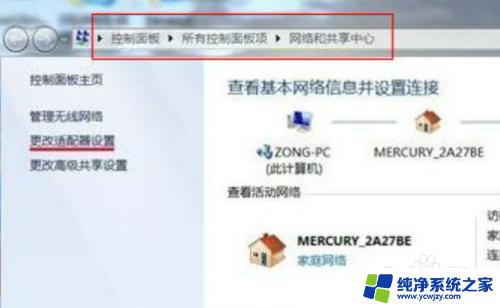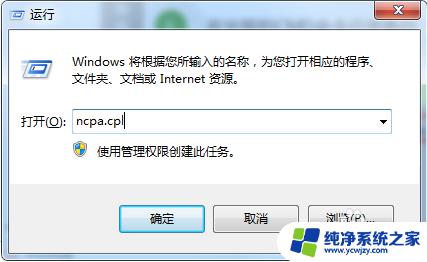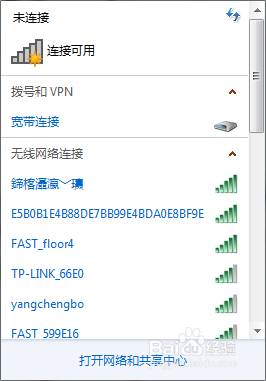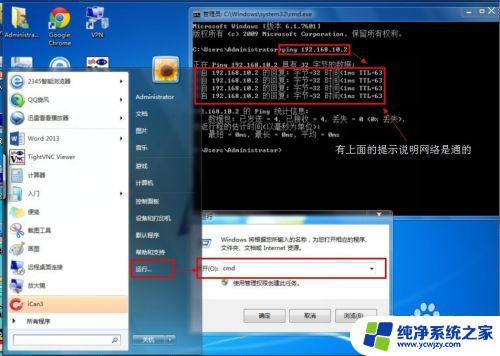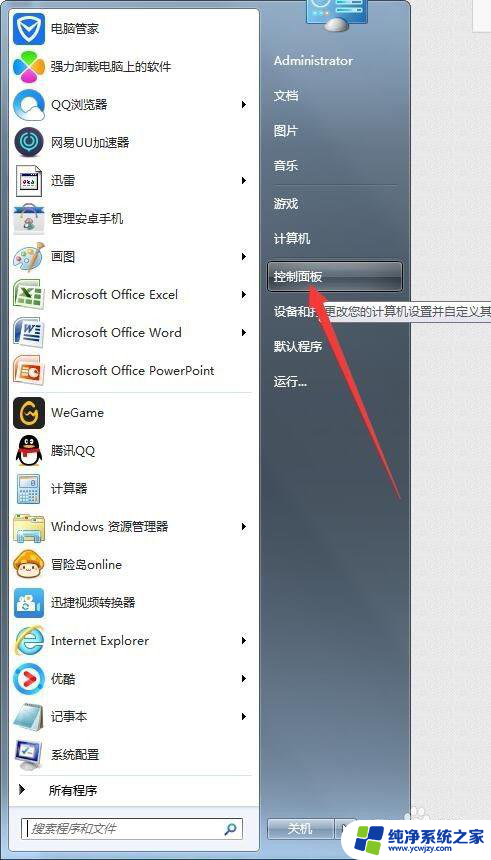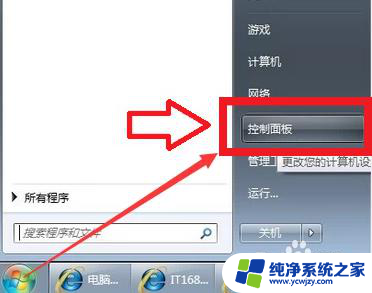win7系统如何打开无线网络
在如今的数字时代,无线网络成为了我们日常生活中不可或缺的一部分,而在Windows7系统中,打开无线网络功能也变得非常简单和便捷。只需要简单的几步操作,就可以轻松地连接到无线网络,享受高速的上网体验。接下来我们就来看看在Win7系统中如何打开无线网络功能,让您的上网体验更加便捷和畅快。
具体方法:
1.打开电脑以后,点击【开始】,点击右边【控制面板】。
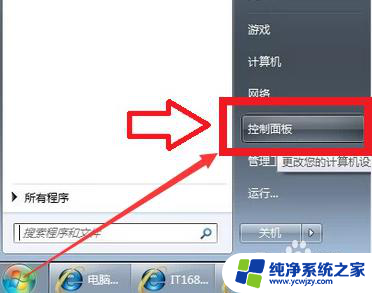
2.点击【网络和Internet】。
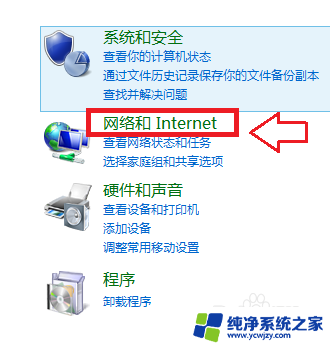
3.点击【网络和共享中心】。
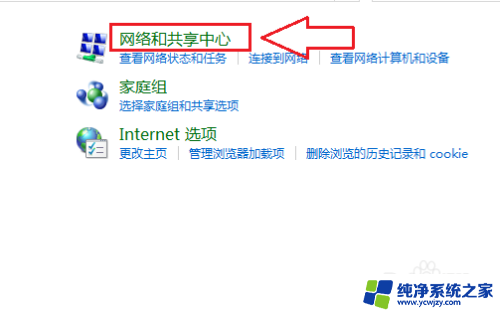
4.接着点击【更改适配器设置】。
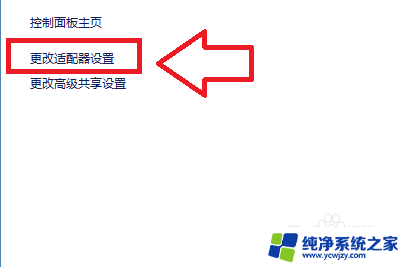
5.鼠标放在【无线网络连接】的选项上,单击鼠标右键。点击【启用】就可以。

6.当在更改网络适配器中点击【开启】后,发现【无线网络连接】仍为灰色。需要通过【运行】命令打开,电脑界面中点击【开始】。
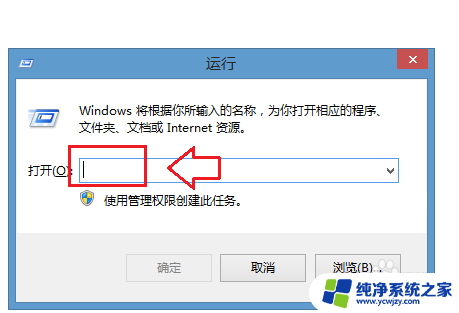
7.在【运行】的对话框中输入【services.msc】。
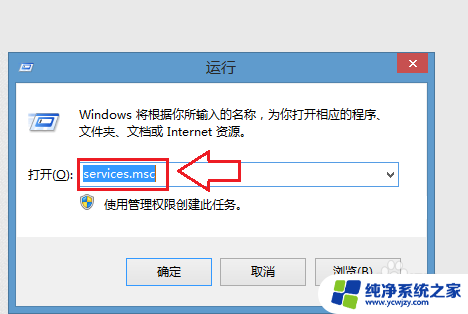
8.然后点击【确定】,会出现【服务本地】的对话框。在对话框中的名称中找到【WLANAutoConfig】,手动点击【启动】,电脑的无线网络连接就可以正常使用了。
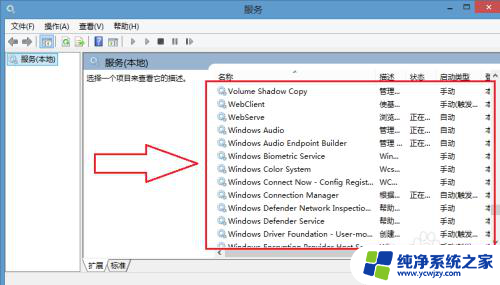
以上就是关于如何在win7系统中打开无线网络的全部内容,如果您遇到类似情况,可以根据小编的方法来解决问题。